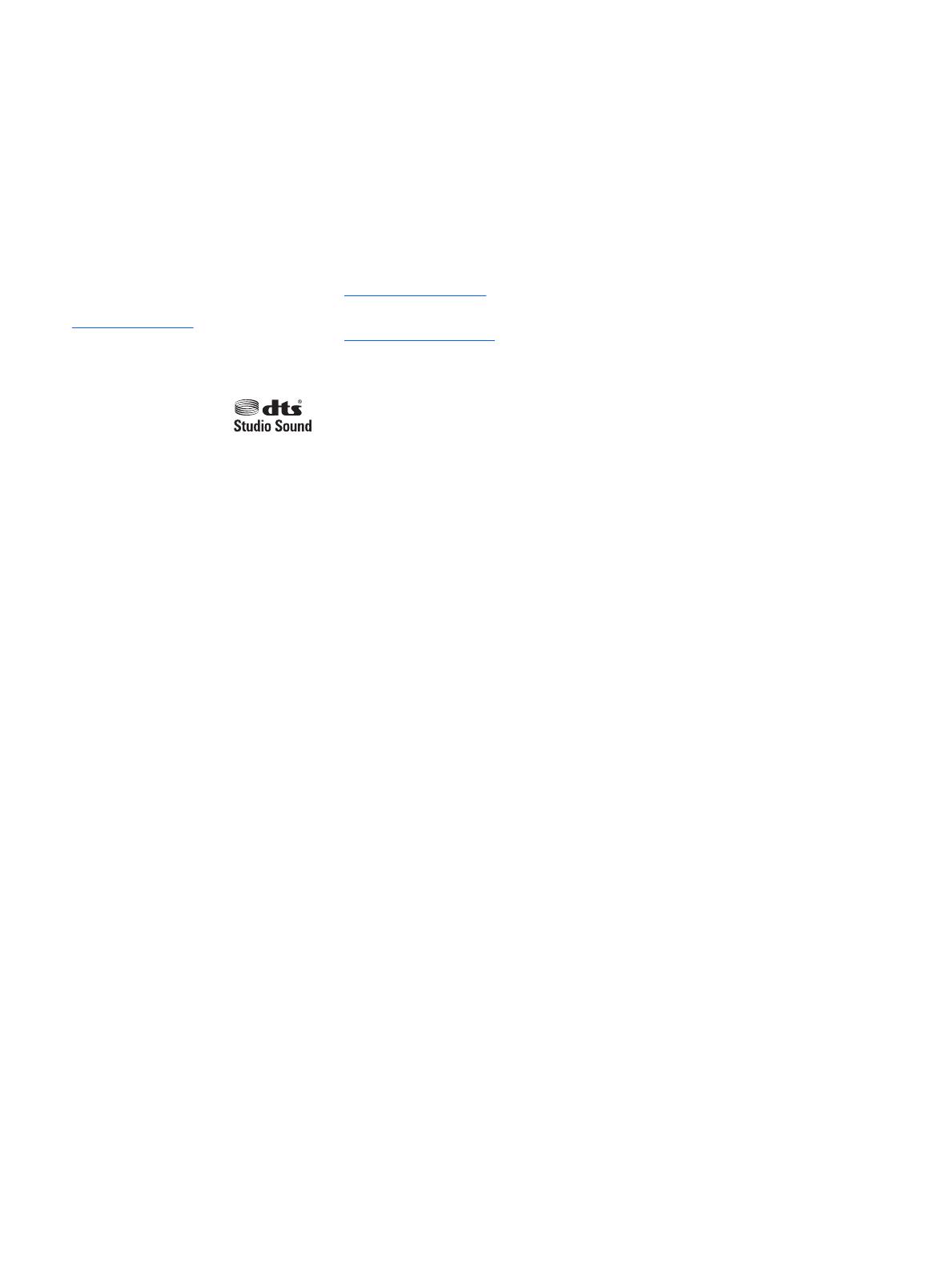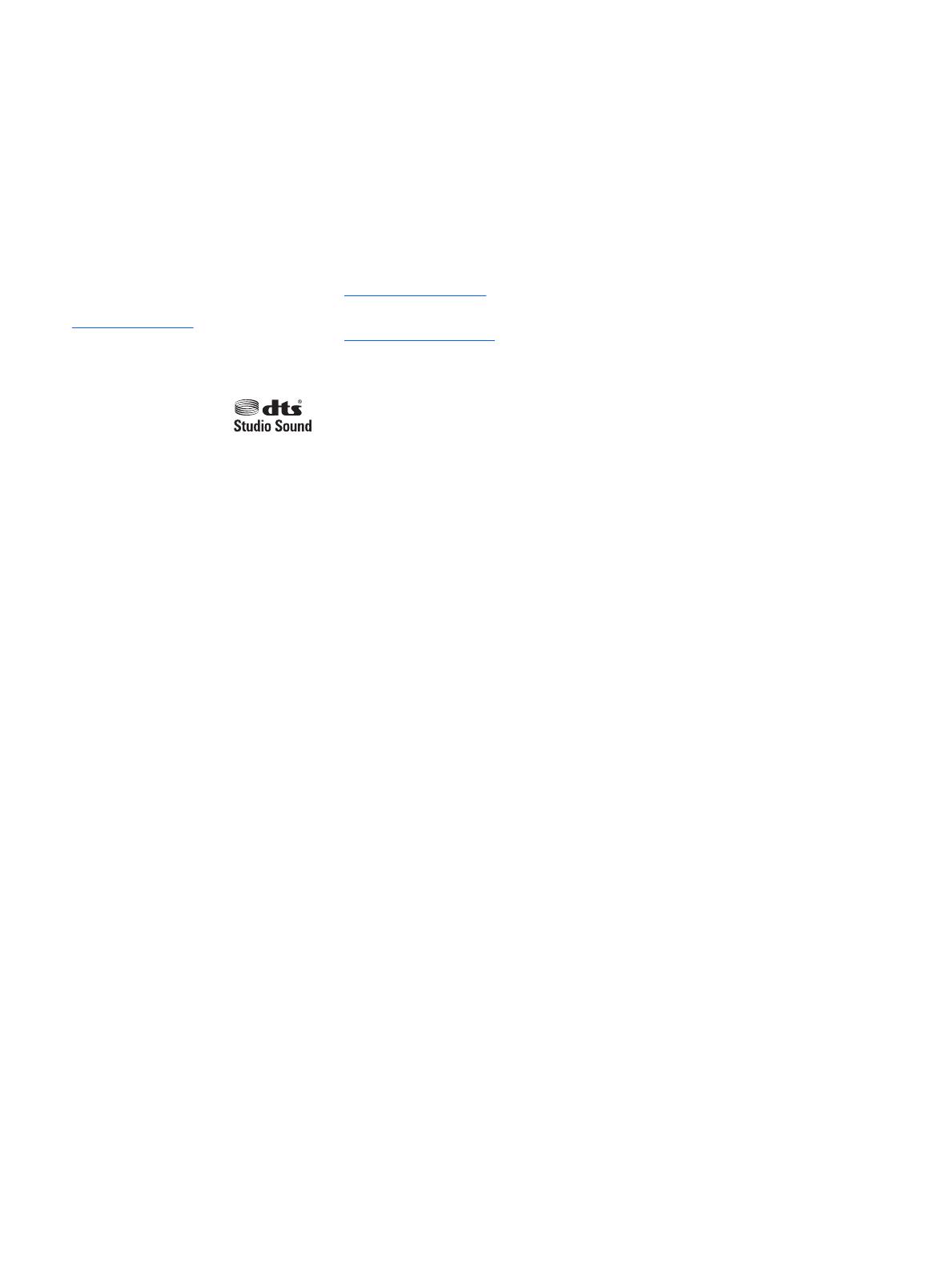
© Copyright 2015 HP Development Company,
L.P.
AMD, Advanced Micro Devices, Inc. kuruluşunun
bir ticari markasıdır. Bluetooth, sahibinin
mülkiyetinde olan bir ticari markadır ve
Hewlett-Packard Company tarafından lisansla
kullanılmaktadır. Intel, Celeron, Centrino ve
Pentium, Intel Corporation kuruluşunun ABD ve
diğer ülkelerdeki ticari markalarıdır. Microsoft
ve Windows, Microsoft şirketler grubunun
ABD'de tescilli ticari markalarıdır.
DTS patentleri için, bkz.
http://patents.dts.com. DTS Licensing Limited
lisansı altında üretilmiştir. DTS, Sembol ve DTS
ve Sembol birlikte, DTS, Inc. kuruluşunun
tescilli ticari markaları, DTS Studio Sound ise
DTS, Inc. kuruluşunun bir ticari markasıdır. ©
DTS, Inc. Tüm Hakları Saklıdır .
Bu belgede yer alan bilgiler önceden haber
verilmeksizin değiştirilebilir. HP ürünleri ve
hizmetlerine ilişkin garantiler, bu ürünler ve
hizmetlerle birlikte gelen açık garanti
beyanlarında belirtilmiştir. Bu belgede yer alan
hiçbir şey ek garanti oluşturacak şeklinde
yorumlanmamalıdır. HP, işbu belgede yer alan
teknik hatalardan veya yazım hatalarından ya
da eksikliklerden sorumlu tutulamaz.
Birinci Basım: Ağustos 2015
Belge Parça Numarası: 824437-141
Ürün bildirimi
Bu kılavuzda çoğu üründe ortak olan özellikler
anlatılmaktadır. Bazı özellikler bilgisayarınızda
olmayabilir.
Özelliklerin tümü tüm Windows sürümlerinde
mevcut değildir. Windows işlevlerinin tüm
avantajlarından yararlanabilmek için, bu
bilgisayarın yükseltilmesi ve/veya ayrıca satın
alınan donanım, sürücü ve/veya yazılımlar
gerekebilir. Ayrıntılar için bkz.
http://www.microsoft.com.
En son kullanıcı kılavuzuna erişmek için,
http://www.hp.com/support adresine gidip
ülkenizi seçin. Sürücüler ve İndirilenler
bölümünü seçin ve ardından ekrandaki
yönergeleri izleyin.
Yazılım şartları
Bu bilgisayara önceden yüklenmiş herhangi bir
yazılım ürününü yükleyerek, kopyalayarak,
indirerek veya herhangi bir şekilde kullanarak,
HP Son Kullanıcı Lisans Sözleşmesi’nin (EULA)
şartlarına tabi olmayı kabul etmiş sayılırsınız.
Bu lisans şartlarını kabul etmiyorsanız,
yapacağınız tek şey, satıcınızın geri ödeme
politikasına tabi olmak üzere, kullanılmamış
ürünün tamamını (donanım ve yazılım) tam
geri ödeme almak için 14 gün içinde iade
etmektir.
Daha fazla bilgi almak veya bilgisayarın
bedelinin tamamen iadesini talep etmek için
lütfen satıcınıza başvurun.